In der App kannst du prüfen, ob das verordnete Medikament in diner Apotheke vor Ort vorrätig ist. So sparst du dir Extrawege, Zeit und Frustration.
Meine Apotheke App
Ihre Vor-Ort Apotheke online – Weil es auf der Hand liegt: Mit CardLink Verfahren für das schnelle und sichere Einlösen von E-Rezepten. Volle Kontrolle mit dem Smartphone in Ihrer Hand.

Weil es auf der Hand liegt: Deine Vor-Ort Apotheke in deiner Hand

Die Funktionen: Alle Vorteile deiner Vor-Ort-Apotheke in einer App
Mit der App hast du die Möglichkeit, dein Medikament gleich online zu bestellen. Dabei kannst du festlegen, ob das Medikament in deine Vor-Ort-Apotheke oder direkt zu dir nach Hause geschickt wird. Hiermit kannst du sich sicher sein, dass du das Medikament schnellstmöglich erhältst.
Via App kannst du deine Medikamente schnell online bestellen und in deine Vor-Ort-Apotheke schicken lassen.
Solltest du aufgrund deiner Erkrankung nicht in der Lage sein, die Apotheke aufzusuchen, kannst du via App deine Medikation mit ein paar Klicks bestellen und zu dir nach Hause liefern lassen.
Mit der App hast du die Möglichkeit, deine Bestellungen alle live zu verfolgen. Von der Bestellung bis zur Lieferung oder Ankunft in deiner Vor-Ort-Apotheke.
Lade schnell und unkompliziert dein Rezept via App hoch. Das erspart dir Zeit und den Weg zur Vor-Ort-Apotheke.
Die Meine Apotheke App erinnert dich daran, wann es wieder an der Zeit ist deine Medikamente einzunehmen.
Mit der Meine Apotheke App kannst du deine Wiederholungsrezepte online verwalten. Hierbei kannst du auch einstellen, dass die Wiederholungsrezepte automatisch nachbestellt werden, sobald sie drohen zur Neige zu gehen, um keine Lücke in der Medikation entstehen zu lassen.
In der App sind detaillierte Produktinformationen deiner Medikamente einsehbar. Dies betrifft vorgegebene Einnahmehäufigkeit (sofern nicht von deinem Arzt anders verordnet), Auflistung der Inhaltsstoffe, Anwendungsgebiete, wie auch eventuelle Nebenwirkungen.
Finde schon in der App heraus, ob deine Apotheke dein Medikament vorrätig hat.
Jetzt downloaden
App „Meine Apotheke“
Lade die App direkt im Apple App Store oder bei Google Play. Der komplette Funktionsumfang dieser App steht Ihnen in Verbindung mit Ihrer Lieblingsapotheke zur Verfügung.


Die neue Version ist da: Optimiert, intuitiv und sicher
Im neuen Look findest du alle relevanten Funktionen und Informationen. Mit einem Klick kannst du das vom Arzt ausgestellte E-Rezept an deine Apotheke senden, Artikel bestellen und auch deinen Einnahmeplan prüfen. Die App erleichtert dir somit den Alltag und das ganz bequem und ohne zusätzliche Kosten.

Dein E-Rezept kannst du ganz einfach per QR-Code scannen oder auch dein herkömmliches Rezept abfotografieren. Seit Oktober hast du zusätzlich die Möglichkeit deine Bestellung via CardLink Verfahren aufzugeben. Du hast auch die Möglichkeit, die Packung eines bereits vorhandenen und zur Neige gehenden Rezepts zu scannen. Du bekommst umgehend eine Rückmeldung über die Verfügbarkeit des benötigten Medikaments und kannst das E-Rezept selbst mit nur wenigen Klicks einlösen. Alles in Echtzeit und sofort. Dies ist besonders von Vorteil, falls deine Apotheke das dir verschriebene Medikament nicht vorrätig hat und erst bestellen muss. Dadurch sparst du dir Zeit und einen zweiten Gang zur Apotheke.

Du hast in der App einen Übersicht von
- allen in der Vergangenheit getätigten Bestellungen,
- all deiner Medikamente und
- alle anderen Dokumente.
Mit einem Klick behältst du so den Überblick.

So bequem und sicher bestellst du online in deiner Apotheke via App&Web
Installation
Schritt 1: Installiere die „Meine Apotheke“ App auf Ihrem Smartphone. Einfach im Google Play Store oder dem Apple App Store in der Suche „Meine Apotheke“ eingeben und auf Installieren drücken. Sollten sich hier Probleme ergeben, ist dir dein Apotheker dabei sicherlich gerne behilflich.
Registrierung
Schritt 2: Registriere dich, indem du lediglich deine Kontaktdaten eingibst. Melde dich gleich danach für das CardLink-Verfahren an. Rufe dazu das Rezept auf und wähle „E-Rezept mit Gesundheitskarte“. Wähle dann "Weiter mit Gesundheitskarte". Gib danach die CAN (Card Access Number) in der App ein und tippe auf "weiter". Gib deine Handynummer ein, klicke auf "weiter" und erhalte binnen Sekunden deinen SMS-Code, den dein Smartphone automatisch übernimmt. Fertig!
Bestellung
Schritt 3: Der Bestellprozess selbst ist sehr einfach. Entweder du bestellst per CardLink Verfahren, per Sprachsteuerung oder fotografierst das Rezept ab. Deine Bestellungen werden umgehend von deiner Apotheke bearbeitet und du erhältst eine Bestellbestätigung.
Warenübergabe
Schritt 4: Die Bestellung ist bei der Apotheke deines Vertrauens angekommen und wird schnellstmöglich verarbeitet. Du kannst nun deine Medikamente direkt in der Apotheke abholen oder du nutzt den Botendienst der Apotheke, falls dieser von deiner Apotheke angeboten wird.
App & Web "Meine Apotheke" – FAQ
Zusätzlich können Sie in "Meine Apotheke" App und Web folgende von PayPal unterstützte Online-Bezahlmethoden nutzen:
- PayPal
- PayPal "Später Bezahlen"-Optionen
Qualifikation und Verfügbarkeit abhängig von der jeweiligen Apotheke und der eigenen Kreditwürdigkeit
- SEPA-Lastschrift Debit- oder Kreditkarte
In den folgenden Fällen wird die App Meine Apotheke ab Version 4.6.1 nicht mehr unterstützt:
- Android-Version ist kleiner als Android 10 (bisher Android 9)
- iOS-Version ist kleiner iOS 15 (bisher iOS 13)
- Das Android Smartphone besitzt einen Prozessor mit armeabi-v7a Architektur
- Schiebe die Karte hinten am Handy langsam von oben nach unten, wie in der Animation gezeigt, bis die NFC-Verbindung hergestellt ist. Dann die Karte nicht mehr bewegen und warten, bis der Lesevorgang abgeschlossen ist. Hintergrund ist, dass sich die NFC-Chips bei den Handys an unterschiedlichen Stellen befinden können. Außerdem können sich die Antennen für NFC in den Gesundheitskarten an unterschiedlichen Stellen befinden.
- Solltest du eine Handyhülle verwenden, dann entferne diese bei Problemen bitte, da sie die NFC-Verbindung stören können.
- Bei einigen iPhones lassen sich bessere Ergebnisse auf der Vorderseite erzielen. Lege dazu dein Gerät auf einen Tisch fernab von anderen Elektrogeräten. Wenn der Scandialog erscheint, lege die Karte auf die Vorderseite des Gerätes, so dass die untere Kante in etwa auf der unten im Bild gekennzeichneten Linie liegt.
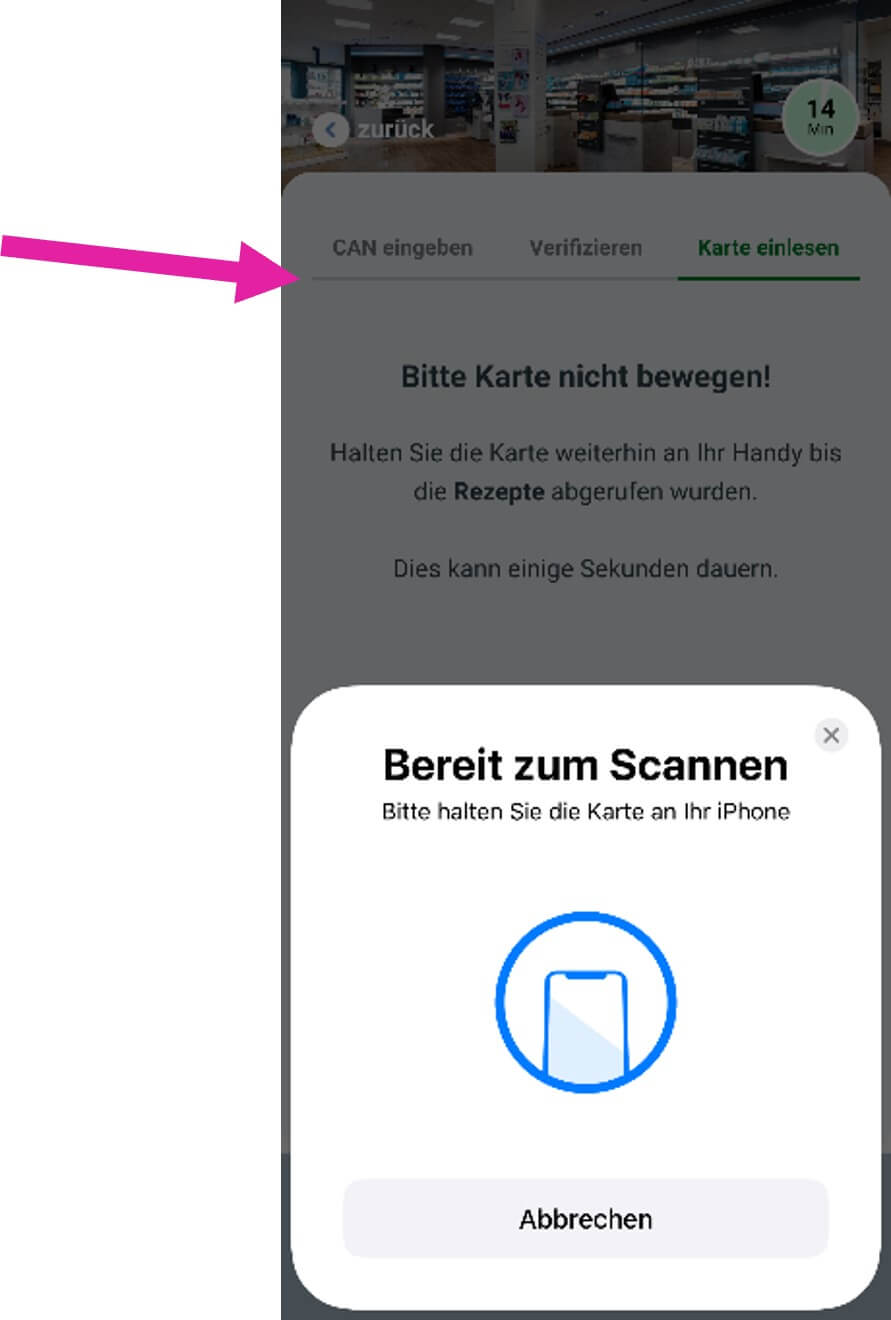
Bewege ggf. die Karte geringfügig, bis der Scanprozess die Karte erkannt hat. Drücke keinesfalls die Karte fest and das Gerät. Danach solltest du die Karte ruhig liegen lassen. Die Position der Karte kann jedoch variieren, je nachdem wo auf deiner Gesundheitskarte die NFC-Antenne verbaut ist, daher ist diese Position nicht für alle Karten gleich.
Ja, innerhalb einer Auslese-Session (Dauer 15 Minuten) können auch mehrere Karten hintereinander erfasst werden, bis die Session automatisch geschlossen wird. Dann ist das Anfordern einer neuen SMS erforderlich.
In einer Auslese-Session können maximal 10 verschiedene Gesundheitskarten erfasst werden.
Ja, das ist möglich. Da es sich um Gesundheitsdaten handelt, ist es zwingend erforderlich, dass der Eigentümer der Gesundheitskarte damit einverstanden ist.
Du musst gegebenenfalls wieder auf E-Rezept mit Gesundheitskarte tippen und eine neue SMS anfordern.
Nach Eingabe von CAN, Rufnummer und Code aus der SMS hast du 15 Minuten Zeit, um das Auslesen für eine oder mehrere Karten durchzuführen. Die dafür verbleibende Zeit wird angezeigt.
Hast du einen Auslesevorgang erfolgreich durchgeführt und tippst erneut auf E-Rezept mit Gesundheitskarte, dann wird die verbleibende Zeit angezeigt.
Ja, sobald für eine Karte ein erfolgreiches Auslesen der Gesundheitskarte und Anzeige der Verordnungen im Warenkorb oder Anzeige, dass keine Verordnungen abgerufen werden können stattgefunden hat, speichert die App CAN und Rufnummer für das nächste Auslesen der Gesundheitskarte.
Anmerkung: Beim Start der App dauert es eine Zeit lang bis die App die Nutzerdaten geladen hat und anzeigen kann. Dazu gehören auch CAN und Handynummer. Das Laden ist abgeschlossen, sobald der Name des Benutzers auf Home angezeigt wird. Wenn sofort nach dem Start der App auf E-Rezept mit Gesundheitskarte getippt wird, dann bleiben die Felder leer. In diesem Fall einfach erneut auf E-Rezept mit Gesundheitskarte tippen.
In diesem Fall werden die Verordnungen im Warenkorb angezeigt und können sofort bestellt werden.
Solltest du deine Karte eingelesen haben und aktuell keine Rezepte vorliegen, bekommst du folgende Nachricht: Aktuell liegen keine Rezepte für Ihre Gesundheitskarte vor.
- Starte die App
- Navigiere zu Rezept und tippe E-Rezept mit Gesundheitskarte
- Lies die Infos und tippe dann auf Weiter mit Gesundheitskarte
- Gib die CAN (Card Access Number) der Gesundheitskarte ein und tippe auf weiter
- Gib deine Handnummer ein (muss sich dabei um eine deutsche Mobilfunknummer handeln) und tippe auf weiter
- Du solltest gleich darauf eine SMS mit deinem Verifizierungscode geschickt bekommen, der dann automatisch von deinem Smartphone übernommen wird
- Tippe auf weiter und halte deine Gesundheitskarte hinten an das Gerät. Bewege sie ganz langsam von oben nach unten (dabei ist wichtig, dass man mit der Karte ganz weit oben, fast über dem Gerät beginnt)
- Das Herstellen der Verbindung wird durch Vibrieren und einen Piepton signalisiert
- Dann die Karte nicht mehr bewegen, bis der grüne Fortschrittsbalken erscheint. (Achtung: Bei iOS muss man aufpassen und darf die Karte nicht schon wegnehmen, wenn der erste Scan fertig ist, weil noch ein zweiter folgt, bei Android gibt es diese Unterteilung dagegen nicht)
- Wenn Verordnungen vorliegen, dann wird nach dem Fortschrittsbalken der Warenkorb geöffnet und dort die Verordnungen angezeigt
Zum Wechseln deiner bevorzugten Apotheke, musst du nur den "App-Apotheke wechseln"-Button drücken. Diesen findest du unter Konto -> Kontoeinstellungen -> Zugangsdaten. Hier kannst du nach der gewünschten Apotheke suchen und/ oder per Apotheken-QR-Code verbinden. Für jede Apotheke werden eigene Zugangsdaten benötigt.
Deine Nachricht an uns ...
Wir arbeiten stetig daran, die App für dich zu aktualisieren und zu verbessern.
Falls du einmal vor einem Problem stehst und nicht weiter weißt, kannst du uns direkt per E-Mail über meineapotheke@pharmatechnik.de kontaktieren oder du füllst das nachstehende Formular aus.
Im Idealfall fügst du einen Screenshot hinzu, damit wir deine Anfrage schnellstmöglich und ohne Rücksprache bearbeiten können.
Hinweis: Sie erreichen über das folgende Kontaktformular die App-Entwicklung und nicht Ihre Apotheke!
Datenschutz und Sicherung Ihrer Privatsphäre
Alle medizinischen Daten werden bereits bei der Eingabe verschlüsselt. Daten, die Sie bei der Anwendung der App eingeben, bleiben ausschließlich lokal auf Ihrem Smartphone gespeichert. Die App steht ohne Aktivierung der GPS-Ortung für die Apothekensuche nur eingeschränkt zur Verfügung. Wir achten strikt auf die Einhaltung der Datenschutzbestimmungen. Wir empfehlen zur Sicherung Ihrer persönlichen Daten, stets die Sperrmöglichkeiten Ihres Smartphones zu aktivieren.













